幫助中心
這里有最新的使用文檔和教程
Windows Server 2008 系統(tǒng)如何修改網卡DNS?Windows 2008 如何修改DNS? 2008系統(tǒng)怎么修改DNS?Windows 2008 R2 修改DNS?

要在 Windows Server 2008 上修改網卡的 DNS 設置,請按照以下步驟操作:
點擊“開始”按鈕,然后選擇“控制面板”。
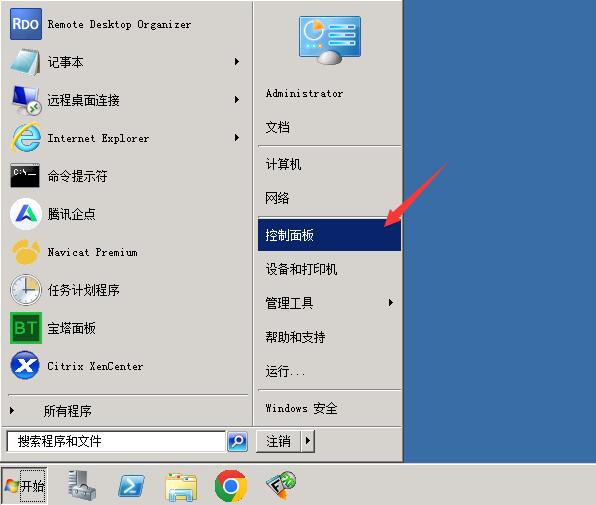
在控制面板中,選擇“網絡和共享中心”。(注意:如果此處不能直接看到網絡和共享中心,那是因為默認是按類別分類顯示了, 點擊右上角的查看方式,改成“大圖標”即可看到。)
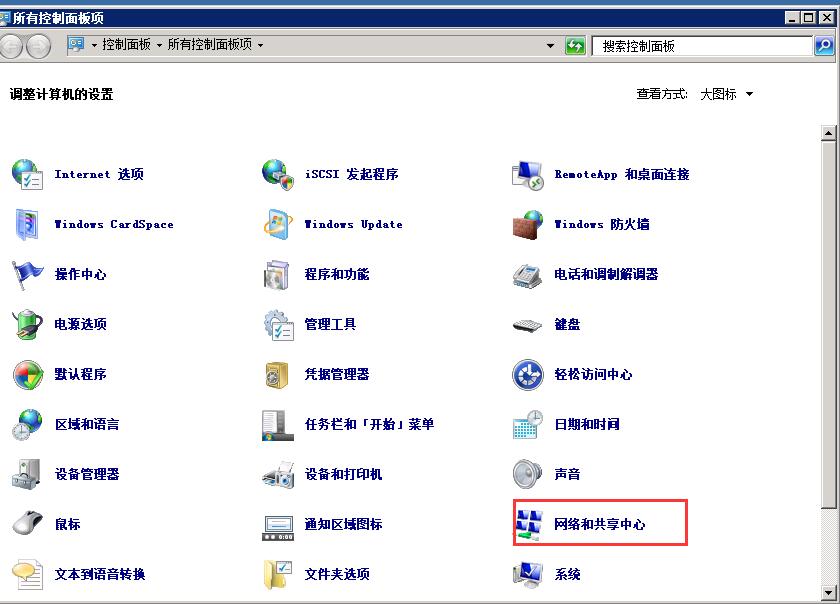
在左側面板中,選擇“更改適配器設置”。
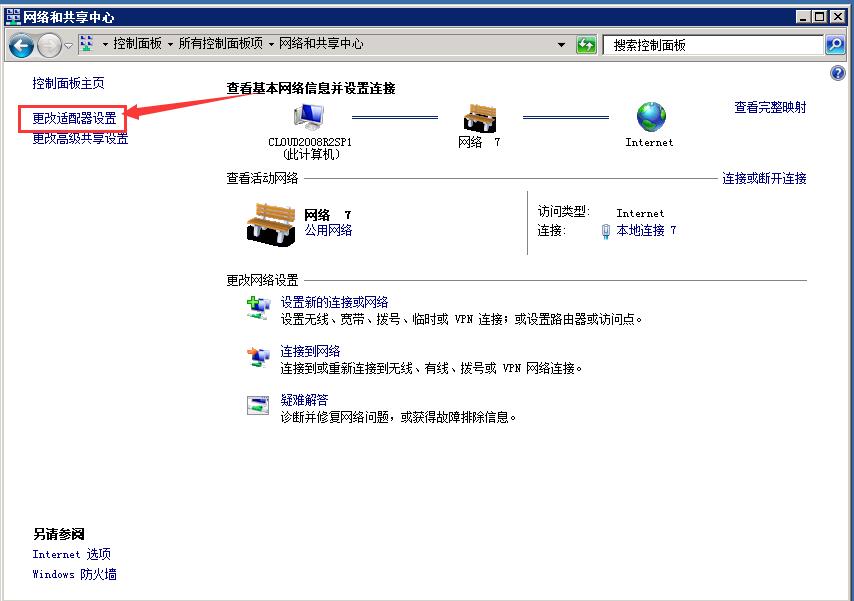
找到您要修改 DNS 設置的網卡,右鍵單擊該網卡,然后選擇“屬性”。
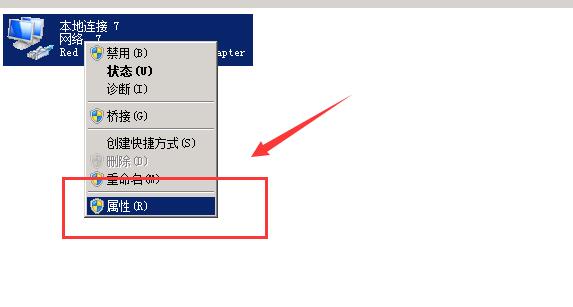
在“該連接使用下列項目”列表中,找到“Internet 協(xié)議版本 4 (TCP/IPv4)”或“Internet 協(xié)議版本 6 (TCP/IPv6)”(具體取決于您使用的是 IPv4 還是 IPv6),然后雙擊該項目。
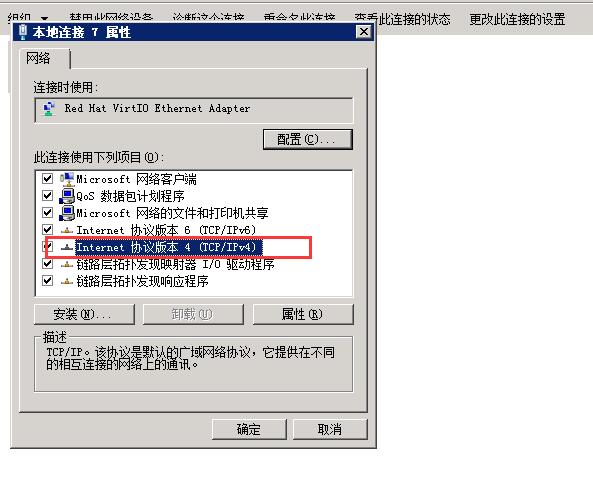
在“Internet 協(xié)議版本 4 (TCP/IPv4)”或“Internet 協(xié)議版本 6 (TCP/IPv6)”屬性窗口中,選擇“使用下列 DNS 服務器地址”。在“首選 DNS 服務器”和“備用 DNS 服務器”字段中輸入您要使用的 DNS 服務器的 IP 地址。如果您想使用 Google 的公共 DNS,您可以輸入“8.8.8.8”作為首選 DNS 服務器,輸入“8.8.4.4”作為備用 DNS 服務器。
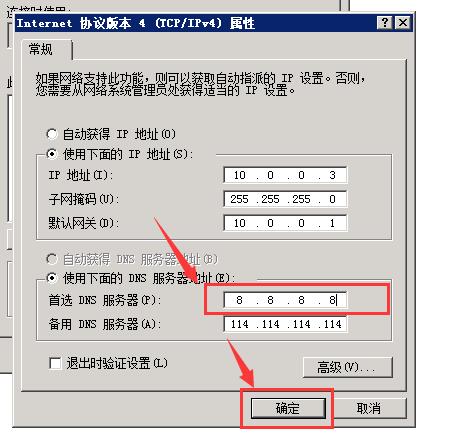
點擊“確定”按鈕,然后關閉所有打開的窗口。
完成上述步驟后,您的 Windows Server 2008 系統(tǒng)的網卡 DNS 設置將被修改。請注意,這些更改可能需要一些時間才能生效,具體取決于您的網絡和 DNS 服務器的配置。